реклама
За повечето потребители на Apple най-доброто приложение за водене на бележки е Apple Notes. От iOS 9, Apple Notes наистина се превърна в чудесна система за водене на бележки. iCloud синхронизирането накрая е надеждно, приложението е лесно за използване и се интегрира с всичко, от Siri до Apple Pencil.
Приложението на Apple обаче е с очакваните ограничения. Ще намерите всички основни функции като контролни списъци, споделени бележки и форматиране, но нищо повече. Не включва функция за маркери за организация, всяко ниво на персонализиране или мощни опции за експорт.
Ако искате нещо повече от Apple Notes, трябва да разгледате Bear, наличен на iPhone, iPad и Mac. Нека да разгледаме защо печели Bear Notes vs. Apple Notes конкуренцията.
Изтегли: Носете за IOS | MacOS (Безплатно, абонамент на разположение)
1. Вкус и дизайн
Какво е толкова специално в Bear? С една дума: вкус. Приложението е обмислено проектирано и се предлага с лак, който бихте очаквали от продукт на Apple. С Bear не става въпрос толкова за функции, колкото за опит за водене на бележки.
Замислен дизайн е трудно да се намери. Дори популярни приложения като Evernote и OneNote не дават приоритет на опита си.
На повърхността Мечката е доста проста. Но след като започнете да изследвате зад менютата, ще разберете колко обширна е Bear. Приложението има основни функции като маркери, но има и превъзходна лента за действие с влачене и пускане, поддръжка за автоматизация и много други.
Мечката не е за всеки. Но ако сте съгласни с дизайнерската философия на Bear, ще я разберете веднага. Единственият начин да разберете е да го опитате.
2. Поддръжка на Native Markdown
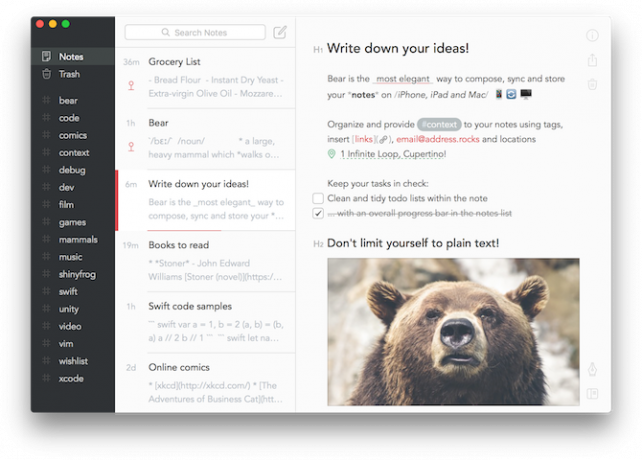
Ако някога сте се заели сериозно с подобряването на процеса на писане, сигурно сте се натъкнали на Markdown. Markdown е проста система за форматиране Какво е Markdown? 4 причини защо трябва да го научите сегаУморихте се от HTML и WYSIWYG редактори? Тогава Markdown е отговорът за вас, независимо кой сте. Прочетете още това премахва грозните ленти с инструменти. Вместо това форматирате текст с помощта на модификатори точно в текстовия редактор. Например, увиването на текст с две звездички го прави смел.
Ако сте нови за това, Bear всъщност го прави лесно започнете да използвате Markdown Отчитане на ученето: Пишете за мрежата, по-бързоMarkdown е най-добрият начин да пишете с обикновен текст, но все пак създавате сложни документи. За разлика от HTML или LaTex, например, Markdown е лесен за научаване. Прочетете още . Кликнете върху Химилка и ще видите списък с всички налични опции за форматиране. Отляво ще видите шорткодовете на Markdown, а отдясно ще намерите клавишните комбинации. Хубавото е, че дори и да използвате клавишни комбинации, Bear ще активира маркирането на синтаксиса на Markdown в редактора.
3. Tags
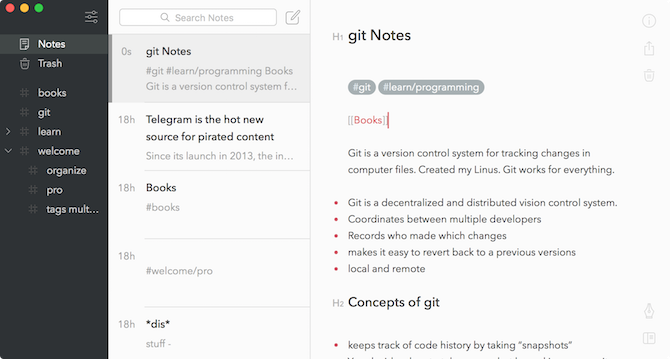
Вместо папки, Bear има система за маркиране. Навсякъде в бележката, просто напишете знака за лира (#) и напишете маркера си. Нещо като #work е етикет, например. Маркерът веднага ще се покаже в страничната лента. Искате да получите по-конкретни? Опитвам # Работа / имейл. Използването на наклонена черта създава под-маркер. Ако искате да използвате многословни маркери, обвийте крана със знаци за лири от двата края.
Кликнете върху маркер в страничната лента, за да разкриете всички свързани бележки. Ако е приложимо, изберете падащото меню до този маркер, за да се покажат всички подразделения.
4. Обвързващи бележки
Използвайки тази малка функция, можете да превърнете Bear в своя лична уики.
Започнете с въвеждане на двойни скоби, след което въведете бележката, към която искате да свържете. Автоматичното довършване ще ви помогне, след като въведете няколко писма. Можете дори да поставите връзката на бележката в текста, за да постигнете същия ефект.
5. Теми
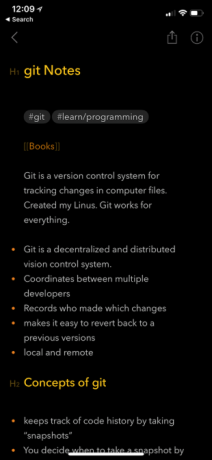
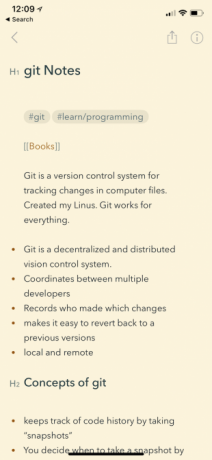
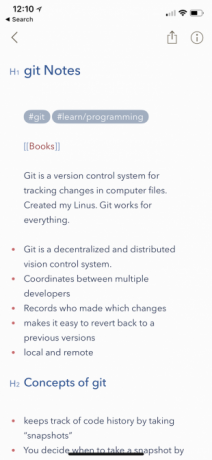
Потребителите на Bear Pro могат да избират от селекция от 10 теми. За любителите на тъмния режим това може да струва цената на самия ъпгрейд, тъй като Bear има някои страхотни тъмни теми. Няма черна тема на OLED за потребители на iPhone X, но Диечи се приближава.
6. Бар за форматиране на iPhone и iPad
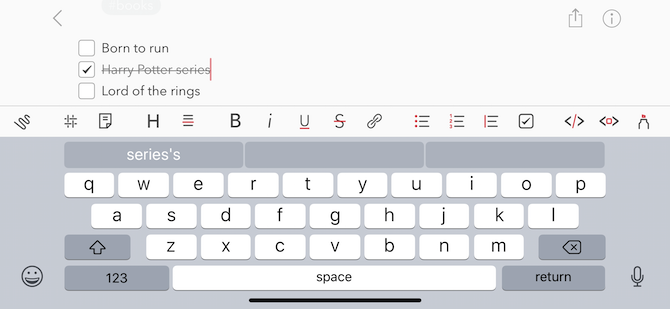
Писането в Markdown на софтуерна клавиатура не е особено гладко изживяване, поради което лентата за форматиране на Bear е толкова удобна.
Има хоризонтално превъртащ се ред от клавишни комбинации в горната част на клавиатурата. Само с докосване можете да стартирате контролен списък, да го поставите в връзката към Markdown или дори да въведете маркер с полезна опция за автоматично довършване.
7. Лесен експорт
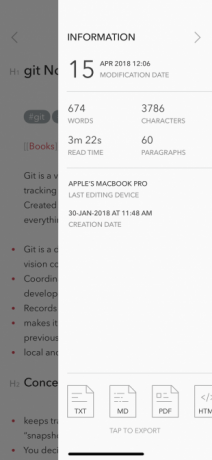
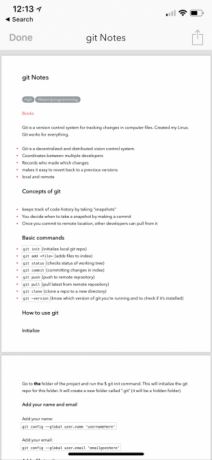
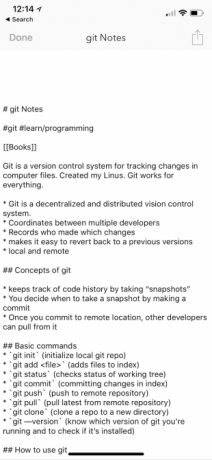
Потребителите на Bear Pro могат да избират от селекция от опции за експорт. В момента можете да експортирате текстова бележка като HTML, DOCX, RTF, PDF, Markdown и дори JPG.
Както бихте очаквали, PDF, който Bear генерира, е красив (въпреки че отделни стилизиращи опции за експорт на PDF биха били хубави). Можете дори да експортирате текст като изображение.
8. Умни разширения
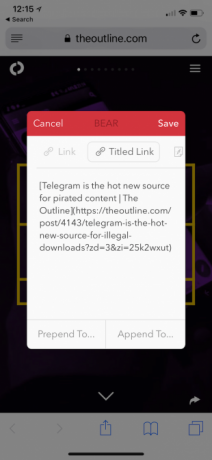
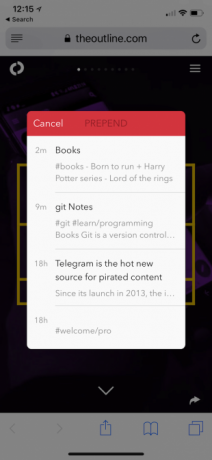
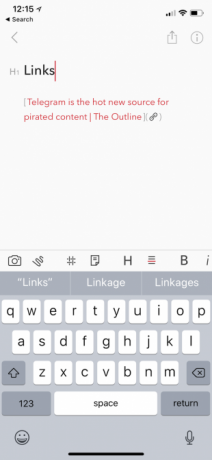
В iOS, Bear има свое родно разширение. Използвайки разширението, можете бързо да добавите всеки текст или изображение към бележка на Bear. Но това не е всичко: Разширението на Bear е интелигентно относно съдържанието, което споделяте.
Кажете, че споделяте уеб страница от Safari с бележка за мечка. Освен опцията да добавите или добавите бележка, вие получавате и опцията да включите както заглавието, така и връзката към страницата.
Всъщност можете да импортирате съдържанието на цялата страница в нова бележка за Bear. Работи изненадващо добре. Ще загубите от изображенията, но ще получите текста с всички връзки и правилното форматиране. За лесно внасяне, Bear също предлага разширения за Safari, Chrome и Firefox.
9. Презареждане с влачене и пускане
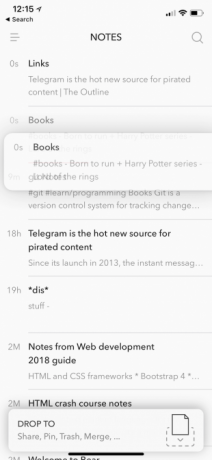
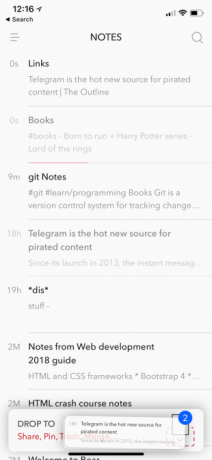
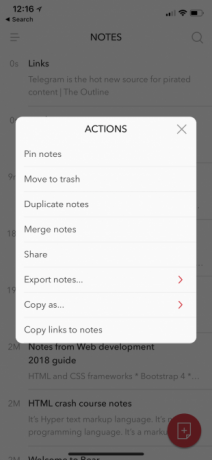
Bear е готов за iPad. Не само поддържа Split View и плъзгане и пускане между приложения Най-добрите приложения за изтегляне и пускане за iPad с iOS 11Приложенията за влачене и пускане са пристигнали на iPad и тази на пръв поглед проста функция премахва някои от най-големите фрустрации и я доближава до това да бъде „истински“ компютър. Прочетете още , той дори има своя собствена функция за плъзгане и пускане. Когато плъзнете една или повече бележки от списъка, в долната част на екрана ще видите нова лента за действия.
Хвърлете бележките там и ще видите списък с действия, които можете да извършите с бележките. Те включват фиксиране на бележките и преместването им в кошчето, както и дублиране, сливане, споделяне и експортиране.
10. Интеграция на работния процес
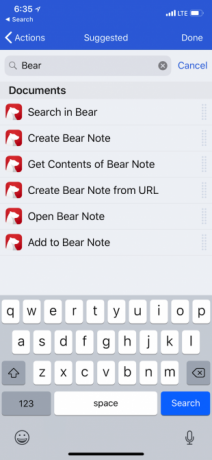
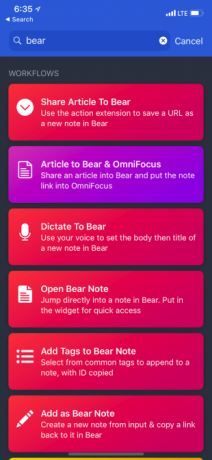
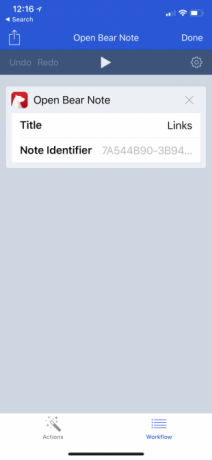
Работен процес на Apple за автоматизация на приложението Нова за iOS автоматизация? 10 работни потока, за да започнетеЗнаете ли, че можете да автоматизирате много общи задачи на вашия iPhone с обикновено приложение, наречено Workflow? Прочетете още има поддръжка за Bear. В момента поддържа шест действия като търсене в Bear, отваряне на бележка за Bear, добавяне към бележка за Bear и получаване на съдържание от бележка за Bear. Използвайки тези действия, можете да създадете свои собствени работни процеси в зависимост от вашите нужди.
Отваряте ли бележка за мечка няколко пъти на ден? Направете го пряк път на началния си екран. От друга страна, можете да създадете работен поток, за да получите съдържание от конкретна бележка за Bear и да го изпратите до управление на задачи или имейл приложение, всички без дори да отваряте Bear.
Изтегли: Носете за IOS | MacOS (Безплатно, абонамент на разположение)
Алтернативи на Bear Notes
Както се надяваме, Bear е просто, фокусирано и просто приложение за текстови бележки. Това означава, че не е за всички
Ако търсите нещо със структури на папки, много персонализиране и интелигентни функции, като разпознаване на говор към текст или почерк, ще трябва да потърсите другаде. Опитай Evernote, Zoho Notebook, или Google Keep вместо.
Финални мисли за мечките бележки vs. Apple Notes
Ако трябва да използвате Bear само на едно устройство, то е безплатно завинаги. Но ако искате да използвате функцията за синхронизиране (която вероятно ще), ще ви трябва абонамент за Bear Pro. Това струва $ 1,50 / месец или $ 15 / година. Можете също така да получите едноседмично изпитание на Bear Pro, за да видите дали е подходящо за вас.
Всеки работи по различен начин, така че няма нито едно най-добро приложение за бележки. Независимо дали използвате Bear или изберете алтернатива, можете да се възползвате от нашите съвети за водене на бележки по-ефективно Твърде мързелив да си прави бележки? Опитайте вместо това тези по-бързи забележкиИма няколко преки пътища, които можете да направите, за да заснемете всичко - от лекции до минути за срещи до списъци със задачи. Нека днес да проучим някои от тези преки пътища с тези съвети за по-бързото записване. Прочетете още .
Khamosh Pathak е писател на технологии на свободна практика и дизайнер на потребителски опит. Когато не помага на хората да извлекат най-доброто от техните съвременни технологии, той помага на клиентите да проектират по-добри приложения и уебсайтове. В свободното си време ще го намерите да гледа комедийни промоции в Netflix и да се опитва за пореден път да премине през дълга книга. Той е @pixeldetective в Twitter.


